Деякі з найкращих продюсерів та звукорежисерів можуть провести цілу сесію, навіть не торкаючись миші. Це може здатися незначною різницею, але якщо ви витратите час на вивчення комбінацій клавіш FL Studio, то зможете значно підвищити свою ефективність під час роботи.
Нижче ми зібрали повний посібник з комбінацій клавіш FL Studio, щоб ви могли побудувати більш плавний і швидкий робочий процес і, можливо, розкрити деякі менш очевидні можливості DAW. Використовуйте цю шпаргалку по FL Studio, щоб стати сильнішим продюсером.
Як користуватися цими комбінаціями клавіш FL Studio
Image Line's Fruity Loops Studio доступна для Windows і Mac OS. Хоча в екосистемі Apple є багато користувачів FL Studio, більшість користувачів комп'ютерів працюють під управлінням Windows, що і передбачається в нашому посібнику.
Хоча, якщо ви користувач Mac, не хвилюйтеся! Перетворити ці ярлики на робочий процес Apple легко, просто скористайтеся цими правилами:
- Замість Alt (Windows) використовуйте Option (Mac)
- Замість Ctrl (Windows) використовуйте Command (Mac)
Цей посібник є досить повним, тому ви також можете використовувати комбінацію клавіш Ctrl + F, щоб швидко знайти потрібні швидкі клавіші. Ми також надаємо шпаргалку для найпоширеніших комбінацій клавіш FL Studio, перш ніж розділити їх за категоріями, щоб ви могли відразу перейти до основних моментів, якщо це необхідно.
Розуміння основних робочих процесів FL Studio
Перш ніж зануритися в комбінації клавіш FL Studio, дуже важливо мати уявлення про робочі процеси та словниковий запас FL Studio, оскільки на них будуть посилання в наведених нижче комбінаціях клавіш:
Список відтворення
"Список відтворення" у FL Studio - це основне вікно часової шкали, де ви можете записувати, використовувати перемикачі інструментів відтворення, додавати інструменти, аудіодоріжки, аранжування тощо. Це вікно за замовчуванням, коли ви відкриваєте DAW:
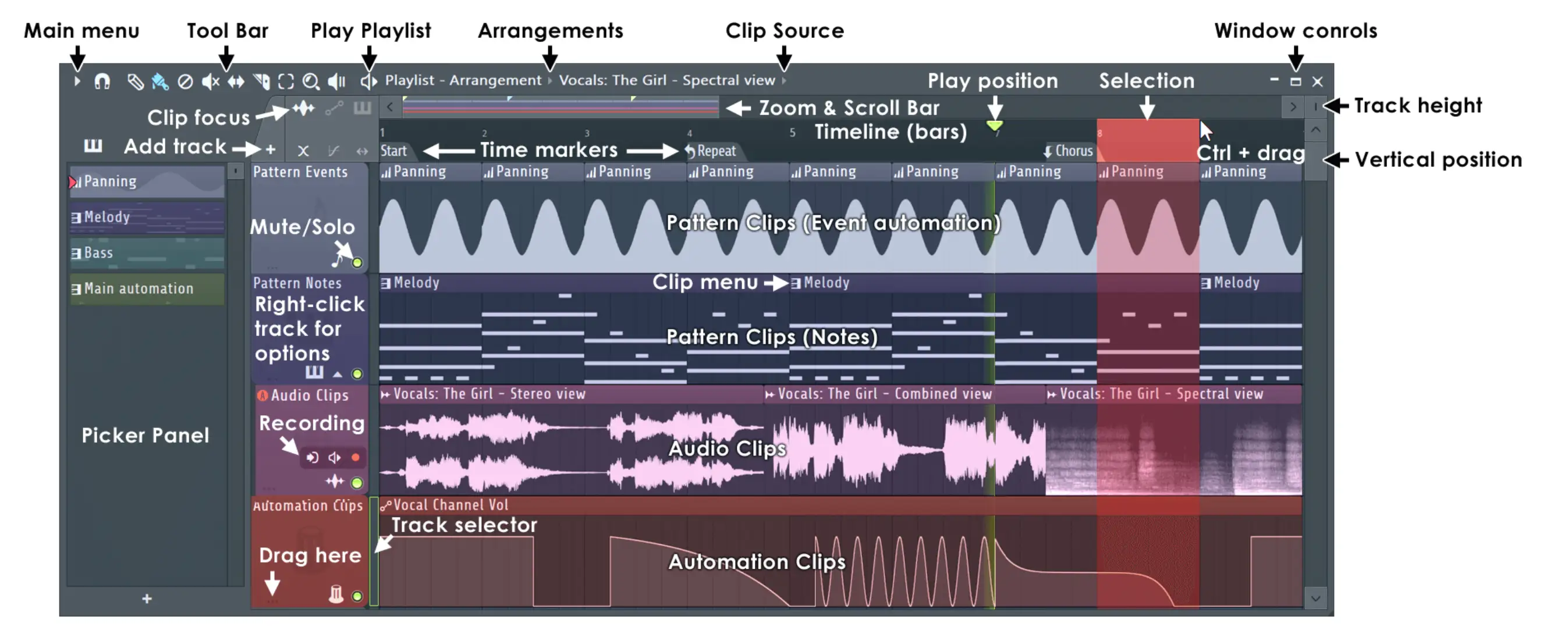
Кроковий секвенсор і стійка каналів
FL Studio - одна з найпопулярніших DAW серед творців хіп-хопу, репу та EDM музики, частково завдяки своїй винахідливій покроковій послідовності та стійці каналів. Покрокова послідовність дозволяє вам аранжувати патерни барабанів і фортепіанних партій за допомогою пари кліків.
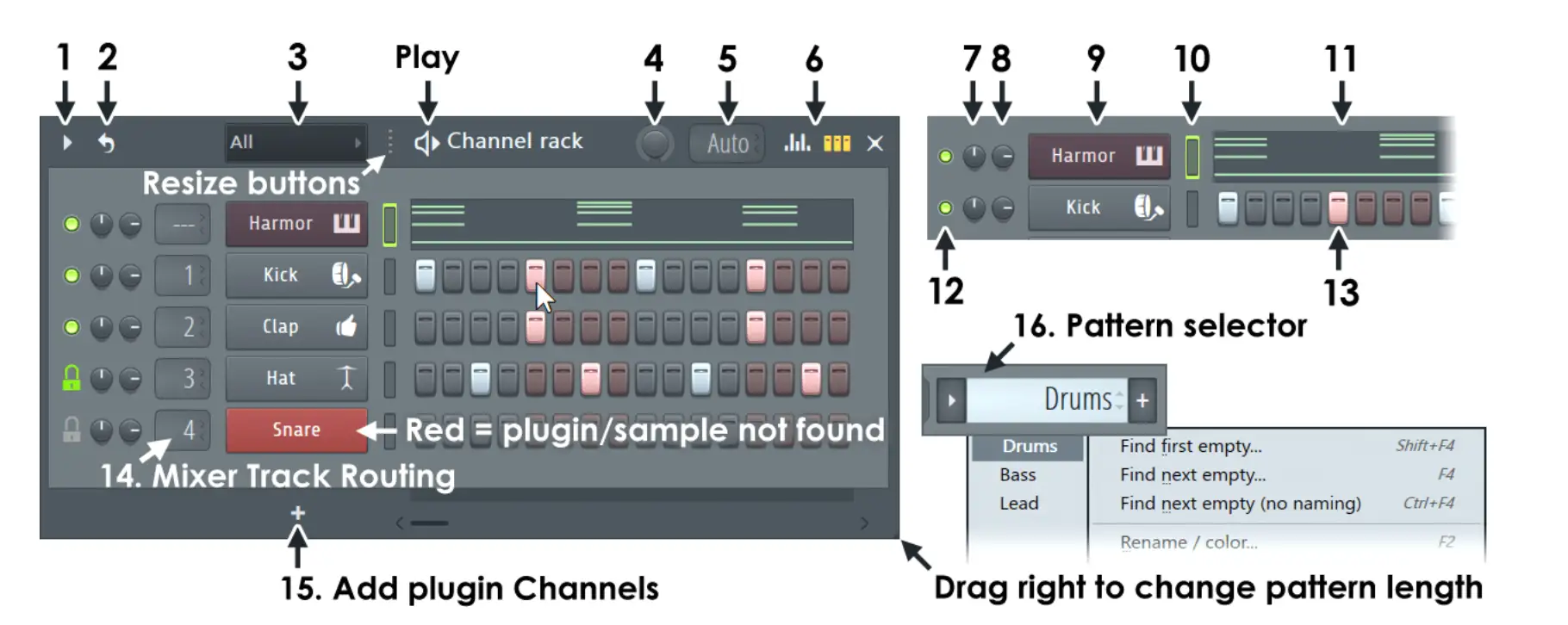
Фортепіанна п'єса
У MIDI-налаштуваннях доріжки ви знайдете пункт "Піаніно". Ви можете керувати швидкістю, ковзанням і портаменто в смузі подій фортепіанної партії. Ви також можете змінювати патерни нот або акордів, клацнувши й утримуючи кожну ноту та підлаштовуючись до відповідної фортепіанної партії за потреби.
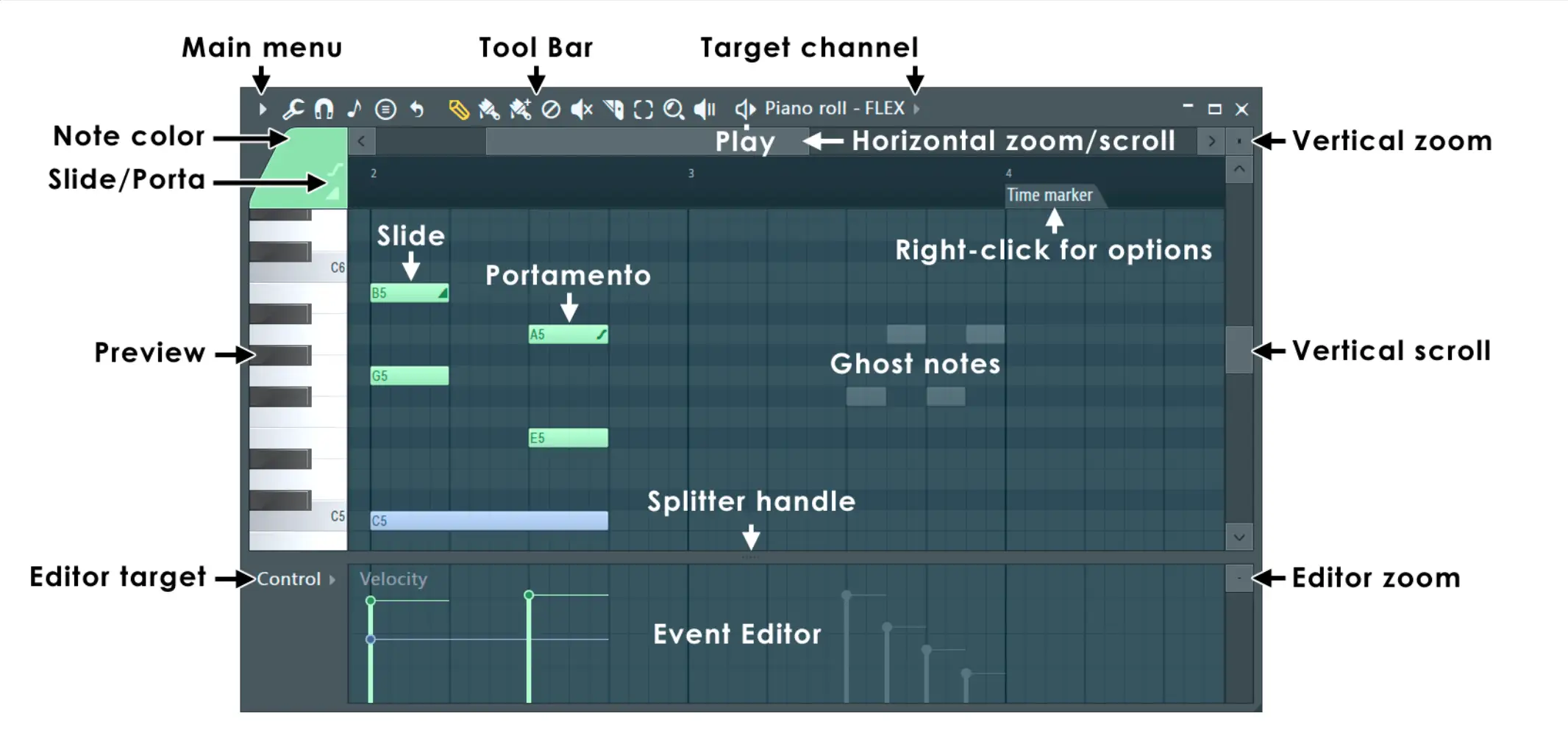
Плагіни для інструментів
Ви також можете відкривати інструменти і VST в стійці каналів і списку відтворення для отримання додаткових звукових можливостей:
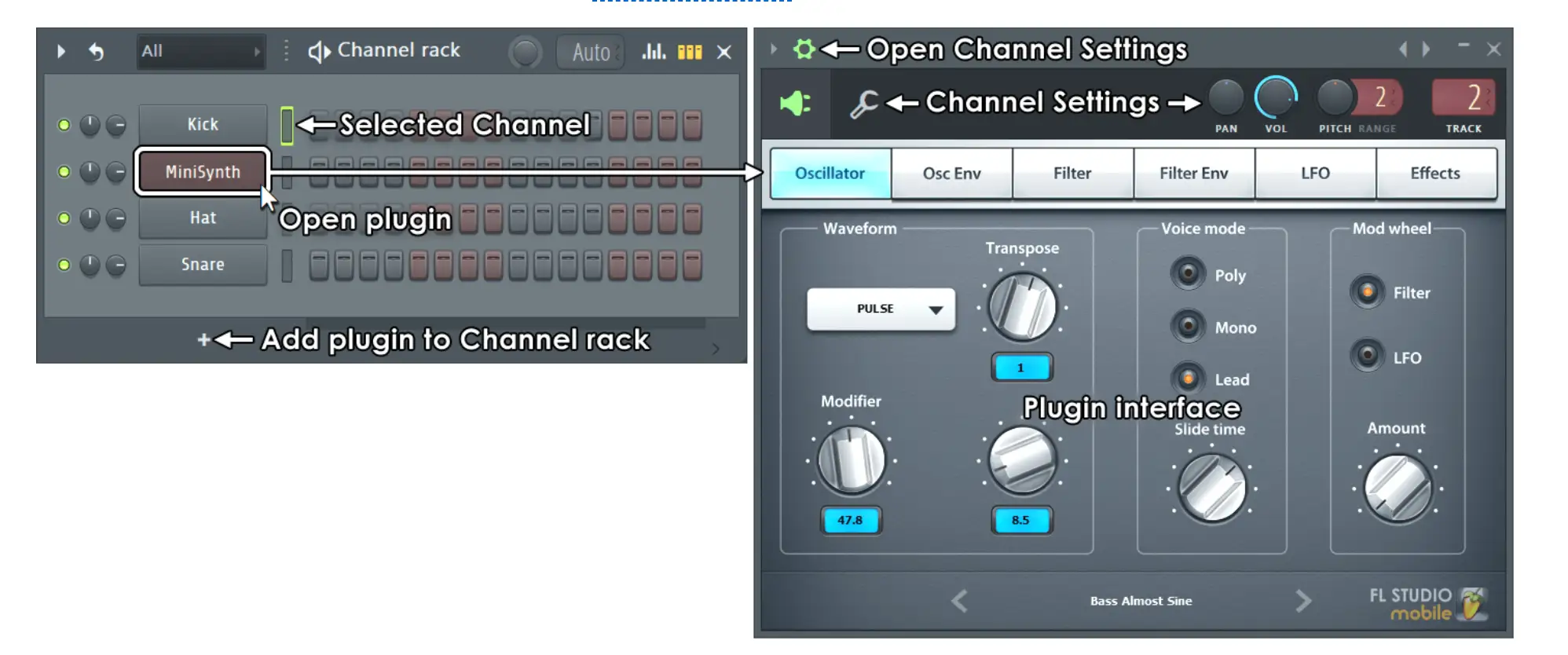
Едісон
Більшість інструментів аудіоредагування FL Studio знаходяться у вікні Edison. Використовуйте ці елементи керування, щоб точно налаштувати процес запису та зведення.
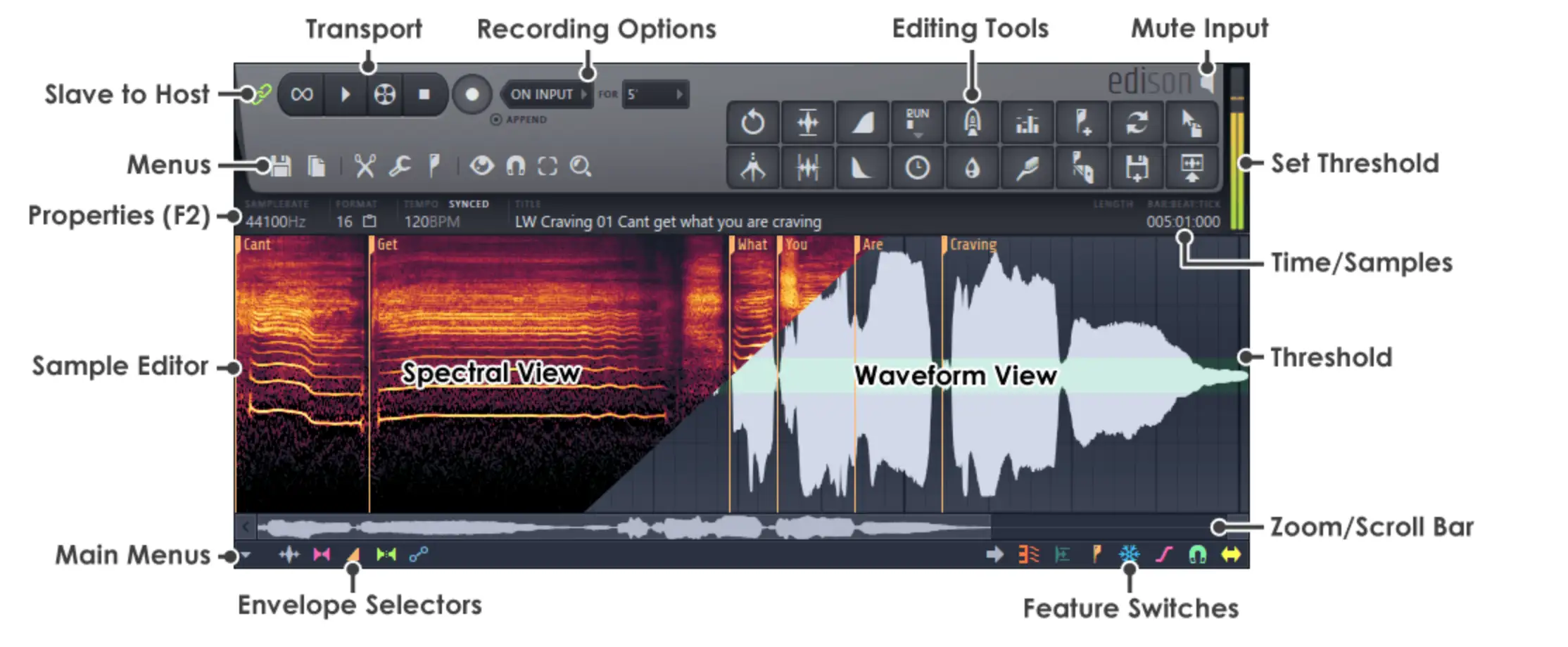
Шпаргалка по FL Studio: Основні комбінації клавіш
Нижче наведено найпоширеніші комбінації клавіш FL Studio, які допоможуть вам пришвидшити робочий процес:
- Ctrl+A: Виділити все
- Ctrl+B: Дублювати виділення
- Ctrl+C: Копіювати виділення
- Ctrl+D: скасувати виділення
- Ctrl+G: вибрано клей
- Ctrl+I: Вставити поточне значення регулятора
- Ctrl+L: Швидке легато
- Ctrl+M: імпортувати MIDI-файл
- Ctrl+Q: швидка кількісна оцінка
- Ctrl+U: Швидка нарізка
- Ctrl+V: Виділення вставки
- Ctrl+X: Виділення фрагмента
- Ctrl+S: Зберегти файл
- Ctrl+Z: Скасувати / Повторити останнє редагування
- Ctrl+R: експортувати хвильовий файл
- Космос: Початок/зупинка відтворення
150+ комбінацій клавіш FL Studio
Без зайвих сумнівів, ось повний список швидких клавіш FL Studio, розділений за категоріями:
Меню файлів
Зберігайте, відкривайте та експортуйте файли за допомогою меню файлів:
- Ctrl+Z: Скасувати / Повторити останнє редагування
- Ctrl+Alt+Z: скасувати крок за кроком
- Ctrl+O: Відкрити файл
- Ctrl+S: Зберегти файл
- Ctrl+N: Зберегти нову версію
- Ctrl+Shift+S: Зберегти як
- Ctrl+R: експортувати хвильовий файл
- Ctrl+Shift+R: Експорт mp3-файлу
- Ctrl+Shift+M: Експорт MIDI-файлу
- Alt+P: відкрити п'єсу з фортепіано
- Ctrl+Shift+H: (пере)впорядкувати вікна
Запис і відтворення
Використовуйте ці елементи керування для запису та відтворення аудіо у поданні списку відтворення у FL Studio:
- Backspace: Рядок переходу/без прив'язки
- Космос: Початок/зупинка відтворення
- Ctrl+пробіл: Початок/Пауза відтворення
- L: перемикання режиму візерунка/композиції
- R: Увімкнути/вимкнути запис (це також працює під час відтворення)
- 0 (NumPad): Перемотування вперед
- Ctrl+E: переключити режим покрокового редагування
- Ctrl+H: зупинити звук
- Ctrl+T: переключити клавіатуру на клавіатуру фортепіано
- Ctrl+B: перемикання нот накладання
- Ctrl+M: перемикання метронома
- Ctrl+P: переключити попередній відлік метронома під час запису
- Ctrl+I: ввімкнути очікування на вхід для початку запису
Навігація по вікнах
Легко переміщайтеся між окремими вікнами за допомогою наступних клавіш:
- Клавіші/Дія: Навігація по вікнах
- F8: Відкрити пікер плагінів
- Esc: Закриває вікно
- F5: Перемикання списку відтворення
- F6: перемикання секвенсора кроків
- F7: перемикання фортепіанної партії
- Alt+F8: Показати/приховати браузер зразків
- F9: Показати/приховати мікшер
- F10: Показати/приховати налаштування MIDI
- F11: Показати/приховати вікно інформації про пісню
- F12: Закрити всі вікна
- Ctrl+Shift+H: Впорядкувати вікна
Ярлики списків відтворення (основна шкала часу)
Основний монтажний стіл у FL Studio називається "Список відтворення". Ось основні елементи керування, які вам знадобляться для маневрування списком відтворення без допомоги миші:
- Alt: Обхідна прив'язка
- Alt + G: розгрупувати виділення
- Alt + P: відкрити п'єсу з фортепіано
- Alt + T: Додати часовий ринок
- Alt + * або /: Перехід до наступного/попереднього маркера пісні
- Alt + клацання правою кнопкою миші: Прослухати вибраний кліп
- Ctrl + A: Виділити все
- Ctrl+ B: Дублювати виділення
- Ctrl + C: Копіювати виділення
- Ctrl+D: Скасувати виділення
- Ctrl + P: перемикання режиму продуктивності
- Ctrl + T: Додати маркер часу
- Ctrl + V: Виділення вставки
- Ctrl + X: Виділення фрагмента
- Ctrl + Alt + G: колір сітки
- Ctrl+Insert: Додати пробіл на початку шкали часу
- Ctrl + Delete: Видалення пробілу відповідно до часової шкали
- Ctrl + Enter: Виберіть час навколо вибору
- Ctrl + клацання лівою кнопкою миші: Вибрати
- Ctrl + Shift + ліва кнопка миші: Додати до вибору
- Ctrl + Shift + Клацніть правою кнопкою миші: Збільшити масштаб до вибраного кліпу
- Ctrl/Cmd + клацання правою кнопкою миші: Вибір масштабу
- Shift + G: згрупувати вибрані кліпи
Дії на шкалі часу/списку відтворення
Активуйте інструменти та дії зі списком відтворення за допомогою цих гарячих клавіш FL Studio:
- B: Інструмент малювання
- C: Інструмент "Зріз
- D: Інструмент видалення
- E: Виберіть інструмент
- P: Інструмент малювання (олівець)
- S: Інструмент редагування ковзання
- T: вимкнути інструмент
- Y: Інструмент відтворення
- Z: Інструмент масштабування
- Alt: Обхідна прив'язка
- Alt+G: розгрупувати виділення
- Alt+M: вимкнути виділення
- Alt+P: відкрити панель вибору
- Alt+T: Додати маркер часу
- Alt+/* та Ctrl+Alt+/*: Перехід до маркера наступної/попередньої пісні
- Alt+Ліва кнопка миші Згруповані доріжки Перемикачі вимкнення звуку
- Alt+Права кнопка миші: Прослухати вибраний кліп
- Alt+Права кнопка миші: Увімкніть "Режим фрагмента" без прив'язки, відпустіть Alt після натискання на кліп, щоб використовувати прив'язку
- Alt+Shift+M: вимкнути виділення
- Ctrl+A: Виділити все
- Ctrl+B: дублює виділення (або всі кліпи в діапазоні масштабування, якщо нічого не виділено) праворуч
- Ctrl+C: Копіювати виділення
- Ctrl+D: скасувати виділення
- Ctrl+P: перемикання режиму продуктивності
- Ctrl+T: Додати маркер часу
- Ctrl+V: Виділення вставки
- Ctrl+X: Виділення фрагмента
- Ctrl+Alt+C: об'єднати виділені Кліпи візерунків/аудіо в аудіо, починаючи з першого виділеного Кліпу
- Ctrl+Alt+Shift+C: об'єднати вибрані патерни/аудіокліпи в аудіо, починаючи з початку списку відтворення
- Ctrl+Alt+G: колір сітки
- Ctrl+Alt+Home: ввімкнути зміну розміру зліва
- Ctrl+F8: відкрити пікіратор проектів
- Ctrl+Ins: Додати пробіл на початку виділення на монтажному столі рівної довжини до виділеного фрагмента
- Ctrl+Del: Видалення пробілу відповідно до вибраної шкали часу
- Ctrl+Enter: Виберіть час для вибору
- Ctrl+стрілка вліво/вправо: Вибрати час до/після виділення, що дорівнює довжині виділення
- Ctrl+ліва кнопка миші: Вибрати
- Ctrl+Права кнопка миші: Збільшити масштаб виділення
- Del: Видалити вихідні дані вибраного кліпу/шаблону
- Двічі клацніть лівою кнопкою миші на кліпі/шаблоні: Відкрити властивості кліпу/шаблону
- Клавіша Insert: Розрізати кліп у місці розташування курсору миші
- Ліва клавіша Shift+ліва кнопка миші (під час зміни розміру кліпів): Змінити режим зміни розміру на редагування пульсацій
- Клацніть лівою клавішею миші: Панорамування
- Середній клік мишею: Панорамування (утримуйте та перетягуйте вліво/вправо)
- Клацніть середньою кнопкою миші + права кнопка миші: Відкрити селектор інструментів списку відтворення та його параметри
- PgUp / PgDown: збільшення / зменшення
- Інструмент "Малювання" + клавіша Shift: Поміняти місцями дії інструментів Малювання/Печатка
- Клацніть правою кнопкою миші: Активує інструмент "Видалити
- Подвійне клацання правою кнопкою миші: Активує інструмент "Вимкнути звук
- Клацніть правою клавішею миші + лівою клавішею миші: Розрізати кліп/шаблон (клацніть над/під кліпом/шаблоном і перетягніть вертикально)
- Клацніть правою клавішею миші A: Кількісне виділення
- Клацніть правою клавішею миші + ліву клавішу: Вимкнути звук для вибраного
- Shift+C: Виділити всі кліпи відповідно до вибраного джерела кліпу
- Shift+G: згрупувати вибрані кліпи
- Shift+I: інвертувати виділення
- Shift+Q: швидке квантування часу запуску кліпу
- Shift+Стрілка вліво/вправо: Переміщення виділення вліво/вправо
- Shift+стрілка вгору/вниз: Переміщення виділення вгору/вниз
- Shift+Alt+T: встановити часовий підпис у заголовку "Відтворення" або у виборі часу
- Shift+M: переключити режим розтягування
- Shift + коліщатко миші (на мітці доріжки): Змінити порядок доріжок кліпу
- Shift + 0 (нуль): Центрувати список відтворення до положення головки відтворення (цифри над клавішами введення)
Кроковий секвенсор і стійка каналів
Використовуйте ці перемикачі для навігації в представленнях секвенсора кроків і стійки каналів:
- Стрілка вгору: Виберіть канал вище
- Стрілка вниз: Виберіть канал нижче
- Сторінка вгору: Виберіть наступну групу каналів
- Сторінка вниз: вибрати попередню групу каналів
- Alt+Del: Видалити вибраний канал/вибрані канали
- Alt+Стрілка вниз Переміщення вибраного каналу/каналів вниз
- Alt+Стрілка вгору Переміщення вибраного каналу/каналів вгору
- Alt+C: Клонувати вибрані канали
- Alt+G: згрупувати вибрані канали
- Alt+M: перемикання селекторів доріжок мікшера
- Alt+U: Розархівувати вибраний канал/и
- Alt+Z: об'єднати вибрані канали
- Ctrl+Alt+R: примусово розтягнути всі аудіокліпи
- Ctrl+Enter: Фокусний плейлист
- Ctrl+C: копіювання кроків/оцінки каналу
- Ctrl+L: Перемістити вибраний(і) канал(и) на вільну доріжку(и) мікшера
- Ctrl+V: вставити кроки/результат каналу
- Ctrl+X: Вирізати кроки/рейтинг каналу
- Shift+коліщатко миші: Переміщення вибраного каналу вгору/вниз
- Переміщення Shift+стрілка вгору: Вибір каналу вгору
- Переміщення клавіш Shift+стрілка вниз: Вибір каналу вниз
- Shift+Ctrl+ліва стрілка: Зсув кроків вліво
- Shift+Ctrl+стрілка вправо: Зсув на крок вправо
Швидкі клавіші FL Studio
Ви все ще намагаєтеся розібратися з цими комбінаціями клавіш FL Studio? Скористайтеся цими поширеними запитаннями та відповідями, які допоможуть вам розібратися:
Що робить Alt K у FL Studio?
Натискання клавіші Alt K у FL Studio відкриває інструмент лі мітування у фортепіанній доріжці. Інструмент обмеження дозволяє обмежити паттерн або ноти певною тональністю або масштабом.
Що робить F12 у FL Studio?
F12 у FL Studio швидко закриває всі відкриті вікна в DAW.
Чи можна змінити гарячі клавіші FL Studio?
На жаль, у FL Studio немає вбудованої функції, яка б допомагала вам налаштовувати гарячі клавіші.
Яка комбінація клавіш відкриває рулон фортепіано у FL Studio?
Ви можете увімкнути відкриття рулону фортепіано у FL Studio, натиснувши комбінацію клавіш Alt+F8.
Що робить Z у FL Studio?
Z у поєднанні з коліщатком миші або прокруткою створює інструмент "Масштабування". Ви також можете виправити помилки, натиснувши Ctrl + Z.
Можливо, ви не будете використовувати всі ці швидкі клавіші щодня, але варто розуміти, які можливості вам доступні, коли справа доходить до роботи у FL Studio. Використовуйте ці комбінації клавіш, щоб оптимізувати роботу під час сеансу.





